时间:2016-05-09 14:10:13
作者:jianfang
来源:u老九
1. 扫描二维码随时看资讯
2. 请使用手机浏览器访问:
http://m.xitongzhijia.net/xtjc/20160509/71797.html
手机查看
评论
为了更加方便的上网,很多用户都会使用无线路由器,netgear无线路由器凭借其可靠性和易用性赢得较高的使用率,然而还是有很多用户不太清楚netgear无线路由器该怎么设置,接下来小编就给大家介绍下WinXP系统中netgear无线路由器的设置方法。
步骤
连接路由器到电脑:
1、用以太网线路连接Cable/DSL调制解调器到MR814上的互联网端口(A);再用以太网线路连接路由器上的本地端口(B)和用户电脑。
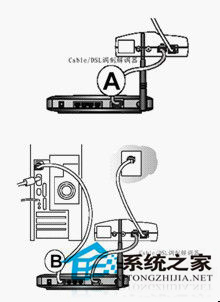
2、看在路由器表面上的以下指示灯是否亮起,一切正常,请按以下步骤操作,如果等未能按指示亮起,请从新检查第一步骤是否安装正确。

路由设置:
3、单击“网络邻居”按右键,在弹出的菜单中选“属性”,单击“本地连接”按右键,在弹出的菜单中选“属性”,然后在“此连接使用下列项目”中选中“Internet协议(TCP/IP)”,最后点击“属性”。如图:
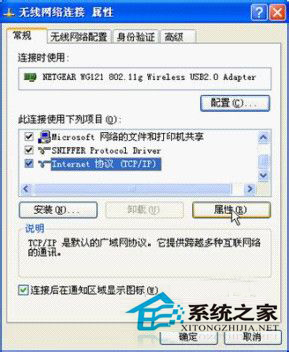
4、在新弹出的框图中将电脑的IP地址设为“自动获得IP地址”,然后“确定”,如下图:
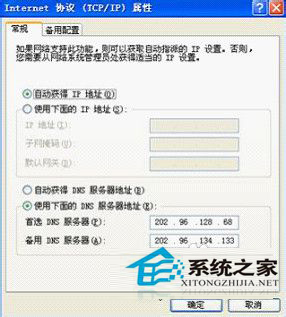
5、在Internet Explorer或者Netscape Navigator浏览器的地址栏键入http://192.168.0.1
路由管理界面
6、通过浏览器进去路由器管理界面后,点击左边列表中的第一项“设置向导”,向导会帮助您一步步完成配置,拨号用户可以进行如下操作:
·选择“需要”
·点击“下一步”
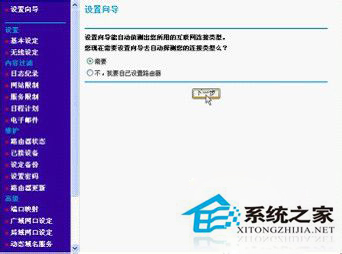
7、所有连接都正确的话,会显示如下界面:

8、点击“下一步”,进入PPPoE的配置界面进行相关配置:
·填入提供给你的宽带用户名:如 abcd@163.gd
·填入提供给你的密码:如123456
·点击“确定”按钮
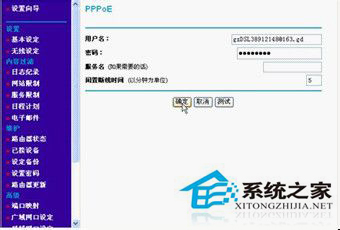
9、完成上面的步骤后,画面自动更新设置完成刷新,点击“测试”可以查看是否能够访问Internet,如果成功的话,会出现一下界面:

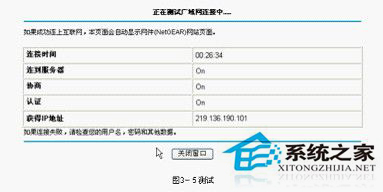
10、接着会出现NETGEAR的英文网站上介绍相关产品的网页:
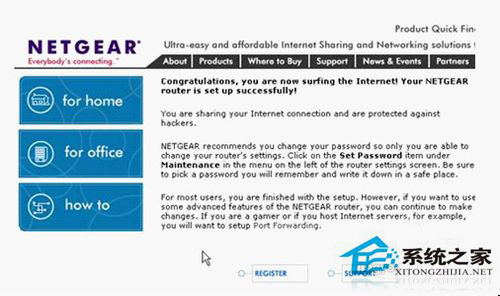
如果失败,请检查您输入的用户名、密码及其他数据是否有误。如一切正常,到此您以完成了所有的路由网络设置过程,可以尽情的享受网上冲浪的感觉了。
需要做的最后一件事就是推出产品界面,为了保证产品的正常使用,以正确的方式推出是有必要的,点击左下角“注销”即可,如图:
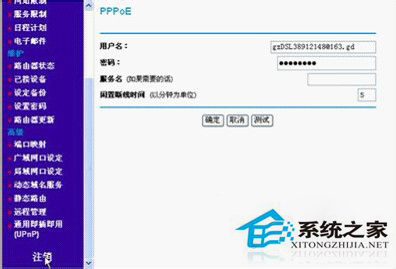
以上就是WinXP系统中netgear无线路由器的设置方法,通过上面的介绍,大家对于netgear无线路由器设置的步骤应该比较清楚了。
发表评论
共0条
评论就这些咯,让大家也知道你的独特见解
立即评论以上留言仅代表用户个人观点,不代表u老九立场